Как восстановить удаленные файлы на Андроид-смартфоне. Пошаговая инструкция
Такое бывало с каждым. Роковое движение — и важнейшие файлы исчезают, оставляя память телефона девственно-чистой. По ошибке или случайно, но файлы оказываются безвозвратно удалены. Или же не всё потеряно?
К счастью, нет. Существует несколько способов вернуть утраченные документы благодаря ПО. 100-процентную гарантию вам никто не даст, но неплохие шансы на восстановление есть. Чем раньше приступите к восстановлению файлов, тем лучше.
Как вернуть файлы?
Существует 2 способа восстановить данные: при помощи ПК и при помощи софта для Android-смартфона.
В последнее время первый способ теряет актуальность, так как ОС телефона с каждой версией меняется. Для работы через ПК необходима способность телефона функционировать в режиме USB-накопителя (USB-mass storage). А последние версии Android могут быть лишены этой функции. Поэтому подробнее остановимся на восстановлении документов с самого телефона.
Что надо для восстановления?
Собственно, ничего особо сверхъестественного не надо: только сам смартфон и софт для восстановления. Но для функционирования некоторых из них нужны root-права. А при получении этих прав слетает гарантия с гаджета. Если гарантия на ваш аппарат закончилась, то вам бояться нечего: можно смело устанавливать себе права суперпользователя. А вот тем, кто недавно купил мобильник, стоит крепко задуматься над ценностью потерянных файлов и надобностью root-прав.
Если вы всё-таки решились получить root-доступ, но не представляете, как это сделать, то не отчаивайтесь, здесь вы сможете прочитать инструкцию. А теперь о приложениях.
Dumpster – Recycle Bin
Её принцип работы аналогичен компьютерной корзине. Программе root-доступ не нужен, но восстановить можно только те файлы, которые удалялись после установки программы.
Ошибочно удалённые данные восстанавливаются легко: открывается программа, и вы выбираете файлы, которые надо вернуть.
На скриншотах ниже пример работы с программой:
1. Удаляем файл. У меня это инсталлятор приложения.
2. Открываем нашу Корзину, нажимаем на удаленный инсталлятор, выбираем пункт «Восстановить».
3. Возвращаемся в менеджер файлов и видим восстановленный файл. Можно начинать радоваться.
GT Recovery
Эта программа потребует от вас root-права на смартфоне. На моём смартфоне root-права давно установлены, поэтому я вам покажу весь процесс восстановления файлов. Есть, конечно, версия, не требующая прав суперпользователя, но её потенциал значительно уступает полной версии.
Собственно, алгоритм восстановления почти ничем не отличается от описанного выше.
1. Скачиваете, с Google Play программу, устанавливаете её.
2. Запускаете её. Выбираете раздел, из которого был удален файл (например, контакты).
3. Начинаете сканирование.
4. Как видите, контакты нашлись. Найденные и нужные файлы сохраняете.
Вот и всё. Всё легко и просто.
Undeleter
Вот вам ещё одно приложение для восстановления потерянных файлов с телефона. Для ее работы нужен root-доступ. Без него не обойтись.
Ниже подробная инструкция со скриншотами и результатами проведенного восстановления.
1. По ссылке выше вы попадете в Google Play, и скачиваете, устанавливаете программу. После её запуска надо выбрать тип восстановления данных.
2. Следующим этапом вы выбираете память, которую будете сканировать (память телефона или флеш-карта).
3. Дальше идет выбор глубины сканирования (у меня это глубокое сканирование).
4. Теперь вам надо определиться с тем, какие файлы надо восстановить (аудио, видео, картинки и т.д.). На примере я выбрал картинки с расширением .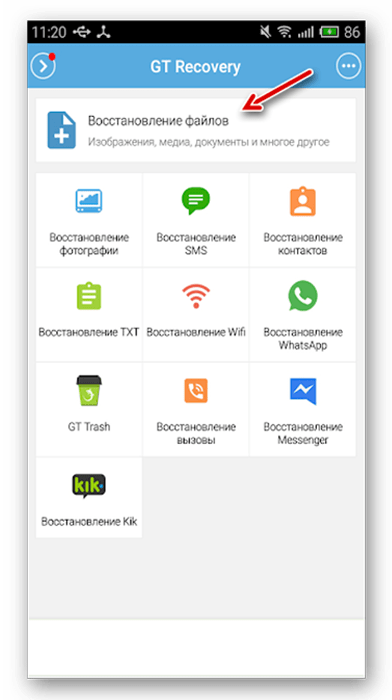 gif.
gif.
5. Вот так выглядит процесс сканирования памяти.
6. Мною полностью сканирование не проводилось, но, как видно, файлы отыскиваются. И достаточно успешно.
Представленные программы не единственные, которые могут помочь вернуть утерянные файлы, но, на мой взгляд, одни их самых действенных. Собственно, именно это и показано на скриншотах.
Заключение
Подводя черту, могу всех успокоить: восстановить удаленные файлы можно. Но стоит учесть, что самая большая вероятность вернуть файлы — это провести восстановление сразу после удаления. Удаленные файлы освобождают физическое место памяти, но данные о файле сохраняются внутри памяти. По мере подгрузки данных из интернета, записи новых файлов, информация о стертых файлах уничтожается полностью. И после этого уже и специальные программы не помогут.
Чтобы не попасть в такую ситуацию, рекомендую вам периодически делать копию важных файлов хотя бы на ПК или USB-накопитель. Можно воспользоваться облачными сервисами, которых сейчас в изобилии (например, Google Drive, Dropbox, Яндекс.Диск и прочие). Также можно использовать приложения, создающие резервные копии программ и файлов. К примеру, Titanium Backup. Приложение платное, но есть и бесплатная версия в свободном доступе, которая отлично справится с созданием резервных копий.
Можно воспользоваться облачными сервисами, которых сейчас в изобилии (например, Google Drive, Dropbox, Яндекс.Диск и прочие). Также можно использовать приложения, создающие резервные копии программ и файлов. К примеру, Titanium Backup. Приложение платное, но есть и бесплатная версия в свободном доступе, которая отлично справится с созданием резервных копий.
Надеюсь, статья поможет не попасть вам в неприятную ситуацию, а если вдруг такое случилось, то вернуть всё в целости и сохранности.
Как восстановить удаленные фото на Android
  восстановление данных | для начинающих | мобильные устройства
Задачи по восстановлению данных рано или поздно возникают почти у любого пользователя. Для обычного человека с Android телефоном чаще всего это — необходимость восстановить фотографии, удаленные или потерянные иным образом.
В этой инструкции для начинающих подробно о том, как восстановить фото на Android телефоне, в некоторых простых случаях — встроенными средствами вашего устройства, в других — с помощью сторонних приложений и программ.
Простое восстановление недавно удаленных фотографий
Для начала — о самых простых методах восстановления удаленных фото с Android телефона, о которых многие начинающие пользователи забывают или просто не знают, они не всегда помогают, но могут и сработать. Для начала два очень простых пункта.
- Когда мы делаем фотографию на Android, она сохраняется во внутреннюю память телефона или на карту памяти в папку DCIM.
- Чаще всего рядовой пользователь просматривает фотографии и удаляет их не с помощью файловых менеджеров, а во встроенных приложениях «Галерея» или «Фото» (Google Фото).
- При использовании приложения Google Фото, фотографии обычно синхронизируются с аккаунтом Google, то есть автоматически загружаются в Интернет и хранятся не только на вашем устройстве. Часто пользователь не знает о включенной синхронизации.
- Многие приложения облачных сервисов (OneDrive, Яндекс.Диск и другие) при установке предлагают включить синхронизацию фотографий и после однократного включения всегда выгружают их в облачное хранилище.

А теперь о том, как это может нам помочь восстановить удаленные фото:
- Если фото были удалены недавно, и вы сделали это в приложении «Галерея», загляните в меню этого приложения, есть вероятность (зависит от производителя телефона), что вы обнаружите там пункт «Корзина», а в ней — удаленные файлы, которые можно выделить и восстановить. Например, на Samsung Galaxy удаленные фотографии в корзине хранятся в течение 30 дней.
- Если на вашем телефоне есть встроенное приложение «Фото» от Google (оно часто присутствует в дополнение к «Галерее», загляните в него. Во-первых, оно отобразит фотографии не только с устройства, но и те, что были загружены в облако Google с возможностью скачать их обратно на устройство. Во-вторых, открыв меню приложения «Google Фото» вы также найдете пункт «Корзина», в которой удаленные фотографии с возможностью восстановления хранятся в течение 60 дней.
- При утере или сбросе телефона на заводские настройки, но наличии доступа к аккаунту Google, вы можете зайти с компьютера на сайт https://photos.

- Если на телефоне были установлены какие-либо приложения облачных хранилищ, зайдите в такое облачное хранилище с телефона или компьютера под вашей учетной записью. Есть вероятность, что вы сможете обнаружить фотографии в нем. Также в этих хранилищах может быть и своя корзина.
Возможно, методы, изложенные в этой части инструкции кому-то покажутся очевидными, но, по моему опыту, очень многие о них забывают.
Восстановление удаленных фото Android с SD карты
Если фотографии на вашем Android телефоне хранились на карте памяти MicroSD, которая при этом не была отформатирована как внутренний накопитель, самый эффективный способ восстановить фото с неё — подключить её напрямую к компьютеру (простое подключение телефона кабелем здесь не подойдет) и затем использовать специальные программы для восстановления данных.
Как подключить карту памяти из телефона к компьютеру:
- На некоторых ноутбуках есть слот для карт памяти MicroSD, куда её можно просто вставить.

- На большинстве ноутбуков, а также на некоторых ПК есть слот для карт памяти SD. Для подключения карты памяти MicroSD можно использовать адаптер с MicroSD на SD. Если у вас такой отсутствует, с большой вероятностью он может найтись у знакомых (так как часто присутствует в комплекте с картами памяти), покупка адаптера тоже будет не обременительной.
- Есть USB кард-ридеры, куда можно подключить вашу карту памяти. Кстати, если у вас есть 3G/4G модем, там внутри, помимо слота для SIM-карты также присутствует и слот для карт памяти MicroSD, то есть он может работать как кард-ридер.
После того, как вы подключите карту памяти к компьютеру, вы можете увидеть сообщения о необходимости форматирования или другие ошибки: на этом этапе не следует обращать на них внимание. Вместо этого используйте качественные бесплатные программы для восстановления данных. В первую очередь я бы рекомендовал PhotoRec, Transcend RecoverX или DMDE для случая, если были повреждены разделы на карте памяти.
Восстановление удаленных фото из внутренней памяти Android телефона
Самое сложное — это восстановить фотографии, которые хранились во внутренней памяти вашего Android устройства. После удаления это может быть возможным, а после сброса телефона на заводские настройки практически не реально. В случае, если сброса не было, вы можете попробовать следующие методы:
К сожалению, если речь идет о карте памяти, отформатированной в качестве внутренней памяти, после сброса устройства успех маловероятен, подробнее: Можно ли восстановить данные с карты памяти, отформатированной как внутренняя память Android.
Видео инструкция
Надеюсь, один из предложенных способов позволил вам успешно восстановить важные фото с мобильного устройства.
А вдруг и это будет интересно:
Где хранятся удаленные фото на Андроиде?
Где хранятся удаленные фото на Андроиде? Вопрос, интересующий множество неопытных пользователей смартфонов, поскольку в большинстве аппаратов помимо встроенной памяти присутствует microSD, посредством которой можно расширить собственный накопитель гаджета. Расположение файлов, к которым также относятся картинки, требует определённого отведения пространства, а данные касательно конкретного местонахождения запечатлеются на «оглавлении» диска.
Расположение файлов, к которым также относятся картинки, требует определённого отведения пространства, а данные касательно конкретного местонахождения запечатлеются на «оглавлении» диска.
На телефоне ли они?
При подключении к любому приложению определяется два доступных хранилища мобильного устройства, одно из которых позиционируется встроенной памятью, а оставшееся – microSD. В процессе удаления любого иного файла осуществляется устранение соответствующей записи о местонахождении, в результате чего телефон передаёт ПК информацию, содержание которой позволяет загружать в освободившееся пространство новую информацию.
Чтобы понять, где хранятся удаленные фото на Андроиде и как их удалить, необходимо уточнить, что до тех пор, пока на доступное место съёмного накопителя не переместить другие пользовательские файлы, процедура восстановления не предполагает сложностей. В противном случае при загрузке иных компонентов на прежнюю позицию фотографии, необходимый процесс возврата данных усложняется, при этом может потребоваться задействовать платные приложения или просить квалифицированной помощи.
На практике операция по получению удалённых изображений непосредственно связана с применением особых сервисов, к которым принадлежат как общедоступные, так и платные решения. Также восстановить фотографии можно посредством персонального компьютера или ноутбука, либо воспользовавшись смартфоном на платформе Android, поскольку подобные нюансы определяются используемой утилитой.
В процессе операции крайне нежелательно, что бы на мобильное устройство поступали любые уведомления и SMS, присутствие которых может уничтожить искомую информацию, поэтому предварительно рекомендуется активировать режим полёта и аппарат перестанет отображать сообщения.
Повсеместный алгоритм действий по возвращению файлов
С целью восстановления, как фотографий, так и иных пользовательских данных через приложения понадобиться:
- Подсоединить телефон к ПК посредством переходника;
- Включить программу, которая должна отобразить все подключённые накопители, к которым также относится смартфон.
 Однако при отсутствии видимости хранилища необходимо перевести устройство в соответствующий режим «отладки по USB». Для этого следует в настройках телефона найти отдельную функцию, в случае отсутствия которой нужно воспользоваться разделом «для разработчиков». Активация последнего происходит через пункт «Об устройстве», где нужно отыскать номер сборки. Кликнув несколько раз по последнему варианту можно получить доступ в необходимое меню. Как правило, нужно совершить семь нажатий, однако система самостоятельно будет вести обратный отсчёт до запуска отдельного режима «разработчика»;
Однако при отсутствии видимости хранилища необходимо перевести устройство в соответствующий режим «отладки по USB». Для этого следует в настройках телефона найти отдельную функцию, в случае отсутствия которой нужно воспользоваться разделом «для разработчиков». Активация последнего происходит через пункт «Об устройстве», где нужно отыскать номер сборки. Кликнув несколько раз по последнему варианту можно получить доступ в необходимое меню. Как правило, нужно совершить семь нажатий, однако система самостоятельно будет вести обратный отсчёт до запуска отдельного режима «разработчика»; - Выберите нужный накопитель и формат файлов, которые необходимо отыскать;
- Приступите к поиску;
- По итогу из представленных изображений нужно отметить те варианты, которые требуется переместить на ПК, после чего от компьютера транспортировать снимки на мобильное устройство.
Если диск не воспринимается утилитой, то пользователь может воспользоваться картой памяти, вставив непосредственно через кард-ридер ПК или ноутбука.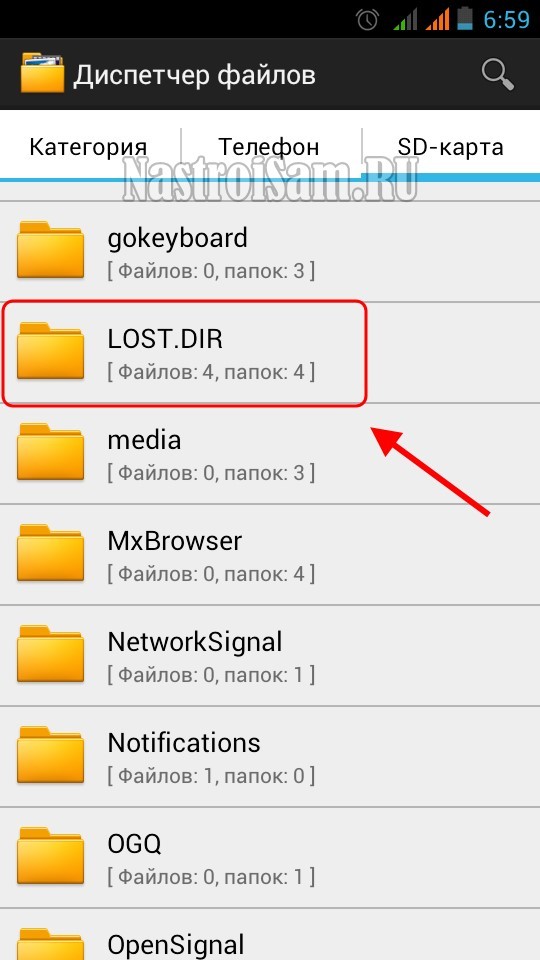
Сервисы для возвращения фотографий
RS Photo Recovery — с применением эффективных параметров обнаружения, приложение позволяет вернуть данные, утраченные после форматирования или очистки определённых накопителей. При этом важно заметить, что система может восстанавливать полноценные снимки даже после физического повреждения носителя и переносить на новые хранилища.
PhotoRec — программа с ключевым предназначением в возвращении пользовательских файлов, которые были утрачены из памяти, при этом доступно множество наиболее востребованных форматов картинок, к которым принадлежи
Как восстановить удаленные файлы на Андроиде
Потеря личных файлов – самая распространенная проблема среди пользователей Android-устройств.
Основные сценарии потери данных:
- Неудачная попытка очистки памяти смартфона. Это может привести к потере контактов, документов, фотографий, аудиофайлов, видеозаписей.
- Смена прошивки устройства.

- Вирусные атаки.
- Сбой в работе системы.
- Техническая поломка.
Восстановить удаленные медиафайлы с Андроид-смартфонов можно при помощи программ. Утилиты доступны для ПК и телефонов.
Мобильные приложения
Как восстановить удаленные файлы на смартфоне, если нет доступа к ПК? В этом случае нужно воспользоваться специальными утилитами для смартфонов и планшетов с ОС Android.
Корзина Dumpster
По умолчанию, данные не сохраняются на смартфоне или планшете после удаления, поскольку такого инструмента на мобильных устройствах нет.
Приложение Корзина Dumpster поможет исправить проблему пропажи файлов. Dumpster – это аналог корзины на операционной системе Windows. Файлы, после удаления на смартфоне помещаются в корзину, но не исчезают из устройства навсегда.
Основные возможности Dumpster:
- Сортировка файлов по размеру, дате, расширению и названию.
- Функция предварительного просмотра содержимого файла.

- Поддержка всех типов файлов: видео, документы, аудиозаписи.
- Установка времени, через которое файлы из корзины будут автоматически удалены.
Для начала работы с утилитой нужно скачать и установить приложение на мобильное устройство. Загрузить Корзину Dumpster можно с официального магазина приложение Google Play.
Чтобы восстановить данные необходимо открыть приложение и перейти в папку где хранятся удаленные файлы. После этого выберите нужный и в открывшемся меню управления нажмите «Restore».
Документ, видео или аудиофайл вернутся в исходную папку.
DiskDigger
DiskDigger – простая утилита для отмены удаления или восстановления потерянных файлов. Для полноценной работы приложения нужно получить root-права. Бесплатная версия программы позволяет восстанавливать фотографии и видеозаписи.
Основные возможности DiskDigger:
- Фильтрация. Вы можете установить фильтр для анализа данных: тип файлов, минимальный размер и т.
 д.
д. - Сохранение в облаке. Помимо сохранения восстановленных данных на мобильном устройстве, вы можете загрузить файлы на облачное хранилище: Google Drive, Dropbox и т.д. Также вы можете отправить файлы другому пользователю по электронной почте.
- FTP-загрузка. Восстановленные файлы можно загрузить на FTP-сервер напрямую из приложения.
Для восстановления файлов загрузите приложение DiskDigger на мобильное устройство из Google Play. После запуска приложения откроется окно с двумя опциями «Basic Scan» — базовое сканирование и «Full Scan» — полное сканирование (доступно только на устройствах с root-правами).
Чтобы начать работу нажмите «Start basic scan».
После этого приложение начнет сканировать устройство. По завершении процесса вы сможете выбрать файлы (отметить галочкой), которые будете восстанавливать и место, куда они будут сохраняться. Здесь есть важный нюанс. Сохранять восстановленные данные нельзя в то же хранилище, из которого они были удалены. То есть, если до удаления информация хранилась во внутренней памяти, то сохранять её после восстановления можно либо в облачное хранилище, либо на SD-карту.
То есть, если до удаления информация хранилась во внутренней памяти, то сохранять её после восстановления можно либо в облачное хранилище, либо на SD-карту.
DigDeep
DigDeep (Изображения восстановления) – бесплатная утилита для поиска и восстановления удаленных изображений. Загрузить приложение можно из Google Play.
Основные преимущества DigDeep:
- Сканирование внутренней памяти устройства и SD-карт.
- Высокий уровень надежности и скорости работы.
- Простой дизайн интерфейса.
- Не нужно получение root-прав для работы.
- Поддержка всех форматов изображений.
Принцип работы приложения прост. Запустите DigDeep на смартфоне или планшете. После этого запустится сканирование мобильного устройства.
Найденные изображения будут разделены на папки.
Перед тем, как восстановить удаленные файлы с Андроид-телефона воспользуйтесь функцией предварительного просмотра содержимого. Откройте каждую фотографию по-отдельности, чтобы убедиться в том, что вы хотите восстановить это изображение.
Super Backup
Super Backup (Супер резервного копирования) – простое бесплатное приложение для восстановления утерянных данных. Загрузить приложение можно с Google Play. Для работы с Super Backup не нужно получать root-права на смартфон или планшет.
Запустите программу на мобильном устройстве. Выберите нужный раздел (контакты, SMS, фотографии, журнал вызовов), выберите путь сохранения.
В открывшемся окне нажмите «Восстановить».
Восстановление с компьютера
Теперь рассмотрим, как восстановить удаленные файлы на Андроиде с использованием персонального компьютера. Подключите смарфтон или планшет к компьютеру через USB. Не забудьте включить USB-отладку в разделе настроек.
EaseUS Mobisaver for Android Free
Бесплатное приложения для восстановления потерянных данных на Android-устройствах. Утилита доступна для ОС Windows, начиная от XP и заканчивая последней версией Windows 10 (могут понадобиться права Суперпользователя, но без них тоже работает).
Главные особенности программы:
- Поддержка всех типов файлов: музыка, документы, контакты, видео, сообщения.
- Восстановление потерянных данных в 3 простых шага.
- Возможность работы с более чем 6 000 смартфонами и планшетами на Android.
- Инструментарий для предпросмотра файлов перед восстановлением.
- Восстановление данных внутренней памяти устройства и SD-карт.
Чтобы начать пользоваться приложением EaseUS Mobisaver скачайте и установите программу на компьютер с сайта разработчика.
После запуска софта начнется сканирование мобильного устройства. Это нужно для поиска удаленных файлов.
Когда завершится сканирование, отметьте нужные файлы в окне программы и нажмите Recovery.
Медиафайлы сохраняются на компьютере в исходном формате: jpeg, png, mp4 и т.д. Документы и SMS-сообщения можно сохранить в текстовом формате (txt, pdf) или HTML, CSV и VCF.
UltData for Android
UltData for Android – удобная программа для восстановления файлов от компании Tenoshare. Утилита поддерживает более 2 000 Android-устройств от известных производителей: Самсунг, LG, HTC, Xiaomi и т.д.
Утилита поддерживает более 2 000 Android-устройств от известных производителей: Самсунг, LG, HTC, Xiaomi и т.д.
Преимущества программы:
- Высокий уровень безопасности. Утилита сохраняет конфиденциальность данных и защищает устройство от утечки восставленных файлов.
- Возможность работы с SD-картами.
- Предпросмотр данных. Перед восстановлением видео, изображения или сообщения можно предварительно ознакомиться с содержимым в программе.
Для начала работы нужно скачать и установить приложение на ПК.
По завершении установки запустите UltData for Android.
После того, как программа определит модель вашего смартфона или планшета, начните сканирование устройства. Для этого нажмите «Next» в окне «Scan Device».
Отметьте типы файлов для сканирования: фотографии, аудиофайлы, сообщения, контакты, SMS-сообщения и т.д. Нажмите «Next» для продолжения.
Запустится сканирование мобильного устройства. Программа найдет недавно удаленные данные и отобразит их в новом окне. Отметьте галочкой нужные файлы или контакты и нажмите «Восстановить».
Утилита предложит сохранить файлы на компьютере. Видеозаписи и изображения сохраняются в исходном формате: jpg, mp4, png и т.д. Удаленные контакты и SMS-сообщения сохранятся в текстовом формате.
Dr. Fone
Dr. Fone – простая в использовании утилита, которая позволяет восстановить утерянные контакты, фотографии, видеозаписи и документы на мобильных устройствах под управлением ОС Android.
Главные особенности утилиты Dr. Fone:
- Удобный интерфейс.
- Высокая скорость работы приложения.
- Поддержка более 2 000 моделей устройств.
- Выборочное восстановление удаленных файлов.
- Инструмент для предварительного просмотра данных.
- Возможность просмотра истории в WhatsApp, iMessages и других мессенджерах.
Единственные недостаток программы – отсутствие русского языка интерфейса.
Скачайте с официального сайта и установите Dr. Fone на ПК. Запустите утилиту и начните сканирование смартфона или планшета.
Следующий шаг – выбор типа файлов для поиска на мобильном устройстве: контакты, галерея, аудио, видео, сообщения в WhatsApp, документы. Нажмите «Next» для продолжения.
Дальше программа предлагает выбрать режим сканирования:
- Поиск только удаленных файлов.
- Поиск всех файлов на мобильном устройстве.
В нашем случае нужно выбрать первый вариант. Нажмите «Next», чтобы продолжить работу.
Запустится поиск удаленных данных. По завершению процесса сканирования отметьте нужные файлы в окне и нажмите «Recover».
Перед восстановлением можно воспользоваться функцией предварительного просмотра содержимого файлов.
Более подробно рассмотреть процесс восстановления удаленных файлов на Android можно в этом YouTube-видео:
Автор ролика рассмотрел самые популярные программы для ПК и мобильных устройств.
Заключение
Используя описанные в статье программы вы без особых проблем сможете восстановить удаленные файлы на Android-устройстве.
Чтобы избежать потери личных данных в дальнейшем создавайте резервные копии основных файлов. Это позволит восстановить 100% всей информации, которая хранится на мобильном устройстве.
Где находятся удаленные фото на андроиде
Где хранятся удаленные фото на Андроиде? Вопрос, интересующий множество неопытных пользователей смартфонов, поскольку в большинстве аппаратов помимо встроенной памяти присутствует microSD, посредством которой можно расширить собственный накопитель гаджета. Расположение файлов, к которым также относятся картинки, требует определённого отведения пространства, а данные касательно конкретного местонахождения запечатлеются на «оглавлении» диска.
На телефоне ли они?
При подключении к любому приложению определяется два доступных хранилища мобильного устройства, одно из которых позиционируется встроенной памятью, а оставшееся – microSD. В процессе удаления любого иного файла осуществляется устранение соответствующей записи о местонахождении, в результате чего телефон передаёт ПК информацию, содержание которой позволяет загружать в освободившееся пространство новую информацию.
Чтобы понять, где хранятся удаленные фото на Андроиде и как их удалить, необходимо уточнить, что до тех пор, пока на доступное место съёмного накопителя не переместить другие пользовательские файлы, процедура восстановления не предполагает сложностей. В противном случае при загрузке иных компонентов на прежнюю позицию фотографии, необходимый процесс возврата данных усложняется, при этом может потребоваться задействовать платные приложения или просить квалифицированной помощи.
На практике операция по получению удалённых изображений непосредственно связана с применением особых сервисов, к которым принадлежат как общедоступные, так и платные решения. Также восстановить фотографии можно посредством персонального компьютера или ноутбука, либо воспользовавшись смартфоном на платформе Android, поскольку подобные нюансы определяются используемой утилитой.
Повсеместный алгоритм действий по возвращению файлов
С целью восстановления, как фотографий, так и иных пользовательских данных через приложения понадобиться:
- Подсоединить телефон к ПК посредством переходника;
- Включить программу, которая должна отобразить все подключённые накопители, к которым также относится смартфон. Однако при отсутствии видимости хранилища необходимо перевести устройство в соответствующий режим «отладки по USB». Для этого следует в настройках телефона найти отдельную функцию, в случае отсутствия которой нужно воспользоваться разделом «для разработчиков». Активация последнего происходит через пункт «Об устройстве», где нужно отыскать номер сборки. Кликнув несколько раз по последнему варианту можно получить доступ в необходимое меню. Как правило, нужно совершить семь нажатий, однако система самостоятельно будет вести обратный отсчёт до запуска отдельного режима «разработчика»;
- Выберите нужный накопитель и формат файлов, которые необходимо отыскать;
- Приступите к поиску;
- По итогу из представленных изображений нужно отметить те варианты, которые требуется переместить на ПК, после чего от компьютера транспортировать снимки на мобильное устройство.
Сервисы для возвращения фотографий
RS Photo Recovery — с применением эффективных параметров обнаружения, приложение позволяет вернуть данные, утраченные после форматирования или очистки определённых накопителей. При этом важно заметить, что система может восстанавливать полноценные снимки даже после физического повреждения носителя и переносить на новые хранилища.
PhotoRec — программа с ключевым предназначением в возвращении пользовательских файлов, которые были утрачены из памяти, при этом доступно множество наиболее востребованных форматов картинок, к которым принадлежит JPEG, а также звуковые компоненты MP3 или документы с архивами.
Recuva — несмотря на бесплатное распространение приложения, также присутствует платная вариация, причём подразумевается распространение результативного решения для воссоздания информации, которая могла быть потеряна по итогу системных ошибок или ручного устранения. Программа разрабатывалась компанией Piriform Limited в Британии, поэтому также следует выделить иную популярную программу – CCleaner, использующуюся для избавления компьютера от лишних данных.
Следует полагать, что вы узнали, где хранятся удалённые фото на примере мобильной операционной системы Андроид, при этом дополнительно можно как полностью устранить любые следы данных, так и восстановить очищенные.
В процессе работы с устройством можно случайно удалить важное фото или скачанную картинку, в связи с чем появляется необходимость в восстановлении утраченного графического файла. Сделать это можно несколькими способами.
Удалил фото на Андроиде, как восстановить
Содержание – Удалил фото на Андроиде, как восстановить:
Возвращаем потерянные изображения
Для начала следует уточнить, что далеко не все файлы, удаленные с телефона, могут быть восстановлены. Успешность операции напрямую зависит от срока, прошедшего с момента удаления и количества новых загрузок. Последний пункт может показаться странным, однако это объясняется тем, что после удаления файл не исчезает полностью, а лишь меняется обозначение сектора занимаемой им памяти со статуса «Занят» на «Готов к перезаписи». Как только будет скачан новый файл, велик шанс того, что он займет часть сектора «стертого» файла.
Способ 1: Приложения для Android
Существует большое количество программ для работы с изображениями и их восстановления. Наиболее распространенные из них будут рассмотрены ниже.
Google Фото
Данную программу следует рассмотреть в силу её популярности среди пользователей устройств на Андроид. При фотографировании каждый кадр сохраняется в памяти и при удалении перемещается в «Корзину». Большая часть пользователей не обращается к ней, позволяя приложению самостоятельно очищать удаленные фото спустя определенный промежуток времени. Чтобы восстановить сделанную фотографию таким методом, потребуется следующее:
1. Откройте приложение «Google Фото».
2. Перейдите к разделу «Корзина».
3. Просмотрите имеющиеся файлы и выберите необходимые для восстановления, после чего нажмите на значок в верхней части окна, чтобы вернуть фото.
4. Этот способ подходит лишь для фотографий, удаленных не позже установленного срока. В среднем удаленные файлы хранятся в корзине в течение 60 дней, на протяжении которых пользователь имеет возможность их вернуть.
DiskDigger
Данное приложение проводит полное сканирование памяти для выявления уже имеющихся и недавно удаленных файлов. Для большей эффективности требуется наличие Root-прав . В отличие от первой программы, пользователь сможет восстановить не только сделанные им фото, но и скачанные изображения.
1. Для начала скачайте и установите её перейдя по ссылке выше.
2. Откройте приложение и нажмите на кнопку «Простой поиск».
3. Будут выведены все имеющиеся и недавно удаленные файлы, выберите необходимые для восстановления и нажмите на соответствующий значок вверху окна.
Восстановление фото
Для работы этой программы не потребуется наличие root-прав, но шанс отыскать давно удаленное фото достаточно низок. При первом запуске начнется автоматическое сканирование памяти устройства с выведением всех изображений в зависимости от их изначального местоположения. Так же, как и в предыдущем приложении, будут показаны имеющиеся и удаленные файлы вместе, что может поначалу запутать пользователя.
Способ 2: Программы для ПК
Кроме восстановления описанным выше путем, можно воспользоваться специальным программным обеспечением для ПК. Для использования этого способа пользователю понадобится подключить устройство по USB-кабелю к компьютеру и запустить одну из специальных программ, указанных в отдельной статье.
Одной из них является GT Recovery. Работать с ней можно с ПК или смартфона, но для последнего понадобятся root-права. При их отсутствии можно воспользоваться версией для ПК. Для этого:
1. Скачайте и распакуйте полученный архив. Среди имеющихся файлов выберите элемент с названием GTRecovery и расширением *exe.
2. При первом запуске будет предложено активировать лицензию или использовать бесплатный пробный период. Для продолжения нажмите на кнопку «Free Trial»
3. В открывшемся меню содержится несколько вариантов восстановления файлов. Чтобы вернуть изображения на смартфоне, выберите «Mobile Data Recovery».
4. Подождите окончания сканирования. После того как устройство будет найдено, щелкните по нему для начала поиска изображений. Программа выведет найденные фото, после чего пользователю останется выбрать их и нажать «Восстановить».
Описанные выше способы помогут вернуть потерянные изображение на мобильном устройстве. Но эффективность процедуры напрямую зависит от того, как давно был удален файл. В связи с этим восстановление может быть не всегда эффективно.
Почему данные не удаляются навсегда
Штатная процедура удаления программ, фотографий и других файлов в реальности не ликвидирует их насовсем. Удаленные приложения можно восстановить через PlayMarket или настройки приложений в меню операционной системы: Google-аккаунт пользователя «помнит» любое установленное хотя бы раз приложение .
Что касается удаленных файлов на Андроиде — они тоже не стираются ни с карты памяти, ни из внутренней памяти телефона окончательно, если не предпринимать для этого специальных действий. Информация о файле стирается, но сам файл хранится до тех пор, пока на его место не будут записаны другие данные. Так что случайное удаление файлов в большинстве случаев обратимая процедура.
Как восстановить фото
Оптимальное решение, как восстановить фото на Андроиде , будет зависеть от сопутствующих обстоятельств: как давно удален файл, где он располагался (во внутренней памяти или на SD-карте) и т. д. Если телефон перестал видеть SD-карту, для восстановления данных на ней потребуется компьютер, а если фото было случайно удалено пользователем, то помогут специальные программы. Например, приложение DiskDigger Photo Recovery no root даже не потребует рутирования телефона, чтобы восстановить случайно удаленные файлы.
Программы для восстановления
Случайно или намеренно удаленная программа не представляет особой проблемы: для восстановления приложений не нужны специальные средства, т. к. на любом Андроид-устройстве по умолчанию установлен PlayMarket, а эта программа легко восстановит удаленные приложения . Если же пользователь случайно удалил фотографии, видео или другие медиафайлы, нужно будет установить программу из нижеприведенного списка.
Android Data Recovery
Программа для восстановления, которая устанавливается на компьютер и дает возможность управлять данными в памяти телефона, в т. ч. и восстанавливать удаленную информацию. Совместима с любой версией Windows: XP, Vista, 7, 8).
Перед подключением телефона к компьютеру с установленной и запущенной Android Data Recovery нужно включить отладку телефона по USB: пункт «Для разработчиков» в настройках. После этого можно подключать устройство с помощью USB-кабеля.
При подключении телефона программа начнет опознавать его, в этот момент на экране телефона может появиться запрос разрешения на процесс отладки по USB. Для дальнейших действий нужно подтвердить возможность отладки.
Следующий этап — выбор типа файлов, которые нужно восстановить. Помимо фото, это могут быть видеоролики, музыка, документы, SMS-сообщения, контакты и даже история звонков и переписок в WhatsApp. Выбрав нужные, требуется нажимать «Next» и переходить к следующему этапу настроек поиска: программа предложит выбрать, необходимо ли сканировать в процессе поиска информации все доступные фото или только удаленные.
После следующего нажатия «Next» запустится процесс поиска, а по его завершении программа выдаст результат в виде списка найденных и восстановленных файлов. Теперь их можно просмотреть и вручную сохранить в нужное место в памяти телефона или компьютера.
Еще один универсальный инструмент, позволяющий восстанавливать не только удаленные файлы, но и сообщения, контакты и т. д. Программа доступна к скачиванию бесплатно, среди недостатков — необходимость root-доступа к памяти телефона.
Процесс восстановления с помощью этой программы будет выглядеть так:
- Скачать Tenorshare Data Recovery на компьютер, запустить программу.
- Скачать одноименное приложение на свой телефон или планшет, используя штатный поиск по PlayMarket или отдельно скачанный apk-файл.
- Включить отладку по USB в настройках телефона.
- Выбрать способ подключения Android-устройства: по Wi-Fi или с помощью USB-кабеля. В первом случае соединение происходит путем сканирования QR-кода в компьютерном интерфейсе программы, во втором — достаточно подключить кабель. В процессе опознания устройства может появиться запрос на разрешения действий суперпользователя, который нужно будет подтвердить.
- После удачного сопряжения телефона с компьютером программа предложит выбрать режим сканирования: быстрое или глубокое. Первый вариант обеспечивает быстрый поиск контактов, сообщений, истории звонков и удаленных данных. Глубокое сканирование используют, если быстрое не принесло результатов — этот режим займет больше времени, но более тщательно проверит память телефона на наличие недавно удаленной информации.
- Следующий этап — выбор интересующих данных. Затем можно запускать сканирование кнопкой «Scan» и ждать результатов.
- По завершении сканирования найденные файлы будут доступны для просмотра и пользователь сможет выбрать нужные, чтобы восстановить их. Выделив искомые файлы, необходимо нажать кнопку «Recover», программа восстановит их и сохранит в исходных форматах.
CardRecovery
Программа, специализирующаяся на восстановлении графических и видеофайлов с карт-памяти телефонов или фотокамер. Поддерживает практически любые виды и классы SD-карт, позволяет восстановить множество форматов фотографий, видео- и аудиозаписей.
Для восстановления удаленных фотографий с помощью этой программы нужно скачать и установить ее на компьютер, затем подключить SD-карту к устройству, используя кард-ридер или прямое подключение телефона к компьютеру по USB. Программа попросит выбрать карту, на которой находились потерянные файлы, указать их тип и место для сохранения восстановленных данных.
CardRecovery не сохраняет информацию на ту же SD-карту, т. к. работает с ней только в режиме чтения. Восстановленные фотографии будут сохранены в указанную пользователем папку на компьютере.
После указания необходимых настроек программа выполнит поиск информации, с помощью предпросмотра пользователь сможет выбрать нужные для восстановления данные.
Diskdigger Photo Recovery
Приложение под ОС Andro >восстанавливать файлы, но и сохранять их на Google-диск или Dropbox.
Версия, не требующая root-прав, выполняет поиск только в кэше и по миниатюрам фотографий, а если телефон рутирован, программа ищет любые удаленные графические файлы.
GT Recovery
Полностью бесплатная программа, восстанавливающая множество видов файлов: фотографии, другие медиа, SMS, контакты, архивы и т. д. Доступна для рутированных Андроид-устройств. Если нет возможности получить root-права на Андроид-устройство, можно воспользоваться версией GT Recovery no root, которая ставится на компьютер под ОС Windows.
Принцип работы аналогичен другим программам и приложениям : выбрать тип сканирования, отметить нужные типы файлов и выполнить поиск. Затем отметить в предпросмотре искомые файлы и дать команду на восстановление. Восстановленные данные сохранить в нужное место в памяти телефона или компьютера.
Заключение
Удаленные файлы на Андроиде давно не являются невосполнимой потерей. Разнообразие программ, способных восстановить потерянную информацию, удовлетворит практически любого пользователя в его индивидуальной ситуации. Так что если вы случайно удалили фотографии на Андроид -устройстве, главное — сохранять спокойствие, минимизировать дальнейшие операции с памятью телефона (планшета) и заняться установкой программы для восстановления утерянных фото.
“>
Как восстановить удаленные файлы на телефоне Android
По мере того, как мир становится все более цифровым, есть одна проблема, которую часто игнорируют. До эпохи смартфонов камеры делали все снимки, и они сохранялись в виде бумажных копий в фотоальбомах. Все документы были на бумаге и хранились в папках в шкафах. В настоящее время все цифровое и зависит от включения вашего телефона. Да, существуют облачные сервисы, которые препятствуют полной надежности оборудования телефона, но по большей части потеря данных — очень распространенная проблема.В этой статье мы подробно рассмотрим, как можно восстановить удаленные файлы на Android, а также познакомимся с лучшим программным обеспечением, которое делает именно это.
Где хранятся файлы на устройствах Android?
Для тех, кто не разбирается в технологиях, давайте разберемся, где именно хранятся ваши файлы на ваших устройствах Android. Устройства Android могут хранить файлы в двух конкретных местах: во внутренней памяти и во внешней памяти. В каждом телефоне есть внутренняя память, которая позволяет хранить файлы и другие данные, которые имеют решающее значение для его работы.С другой стороны, внешняя память в смартфонах в последнее время стала редкостью. Учитывая, что внутренняя память расширилась с 16 ГБ до 256 ГБ (и продолжает расширяться), такой сдвиг в динамике не вызывает удивления.
Внутренняя память является фиксированной и поставляется с заводскими настройками. После изготовления его нельзя расширить или изменить. Внешнюю память можно расширить, заменив SD-карту большей емкости. Чтобы понять, сколько внутренней и внешней памяти есть на вашем устройстве Android, перейдите в Настройки >> Память и хранилище.Если вы заметили только вариант внутреннего хранилища, скорее всего, ваше устройство не поддерживает внешнее хранилище.
Можно ли восстановить удаленные файлы на Android без резервной копии?
Ответ: ДА , можно восстановить удаленные файлы на устройствах Android даже без резервного копирования. Технология продвинулась настолько далеко, что позволяет такое восстановление. В Интернете доступно различное программное обеспечение, которое позволяет устройствам восстанавливать потерянные или удаленные файлы даже без резервной копии.
К сожалению, у людей очень низкий уровень внимания. Если вы можете вспомнить хотя бы одну строчку из первого абзаца этой статьи, вы попадаете в верхний процент мировой элиты, когда дело касается сохранения информации. Следовательно, восстановление Android стало неотъемлемой частью набора инструментов каждого мобильного телефона. Важно учитывать, что такое восстановление возможно при определенных условиях. Есть определенные пределы, за которые не могут выйти даже современные технологии. Чем дольше ваши файлы были удалены, тем меньше у вас шансов на восстановление файлов Android.
Восстановление удаленных файлов из внутренней памяти Android
Теперь, когда вы знаете, что на Android можно восстановить удаленные файлы, давайте поговорим о том, как восстановить удаленные файлы. Сначала мы рассмотрим восстановление файлов из внутренней памяти. Многие программы утверждают, что творят чудеса и возвращают данные мертвых. Лишь немногие делают эту работу. iMyFone D-Back — одно из таких программ, завоевавшее доверие и получившее массу положительных отзывов.
1,000,000+ Загрузки
Основные характеристики:
- D-Back может восстанавливать потерянные файлы с различных устройств Android.Независимо от того, сломано устройство или нет, это программное обеспечение может помочь восстановить файлы с помощью нескольких простых шагов.
- Программа поддерживает различные форматы файлов для восстановления, включая изображения, документы, контакты, сообщения и т. Д.
- D-Back имеет очень высокий процент успеха и на 100% безопасен.
- Программа поддерживает восстановление файлов после случайного удаления, сбоев системы, повреждения водой, вирусных атак, черного экрана, неотвечающих телефонов, разбитых экранов и т. Д.
- Поддерживает ОС Android 2.От 0 до 10.0.
Действия по восстановлению удаленных файлов из внутреннего хранилища с помощью D-Back
Шаг 1. Загрузите и запустите D-Back Android, выберите режим восстановления, в котором вы хотите работать. Это будет зависеть от ситуации, в которой находится ваш телефон. После того, как вы выбрали режим, нажмите «Продолжить».
Шаг 2. Выберите информацию об устройстве, и программа автоматически загрузит пакет данных.
Шаг 3.Подключите устройство к компьютеру через USB-кабель, нажмите «Далее».
Шаг 4. Выберите тип файла, который вы хотите восстановить, нажмите «Далее».
Шаг 5. Просмотрите и выберите данные, которые вы хотите восстановить, нажмите кнопку «Восстановить».
, часть 4: восстановление удаленных файлов из внешнего хранилища Android
Честно говоря, восстановление данных требуется не только для внутреннего хранилища. Напротив, восстановление данных с внешнего хранилища более необходимо на устройствах Android.
Когда дело доходит до восстановления данных с SD-карты Android, AnyRecover — еще одно надежное программное обеспечение, которое очень эффективно выполняет эту работу. Он гордится своим уникальным алгоритмом восстановления данных, который позволяет пользователям восстанавливать неограниченное количество данных. AnyRecover имеет множество функций, которые сделали его полезным программным обеспечением для пользователей, желающих восстановить удаленные файлы на SD-карте Android.
1,000,000+ Загрузки
Основные характеристики:
- Позволяет восстанавливать файлы, которые были ошибочно удалены или утеряны с SD-карты, а также позволяет восстанавливать данные с отформатированных внешних запоминающих устройств, таких как USB, жесткие диски, SSD и т. Д.
- AnyRecover гордится тем, что может восстановить практически все, что угодно, благодаря поддержке различных форматов файлов. Это включает в себя все, от изображений и видео до документов, электронных писем и даже чатов.
- Позволяет предварительно просмотреть восстанавливаемые файлы и выборочно выбрать конкретные файлы для восстановления.
- AnyRecover повышает вероятность успеха и на 100% безопасен в использовании.
Попробовать бесплатно Попробовать бесплатно
Шаги по восстановлению удаленных файлов Android с помощью AnyRecover
Шаг 1. Загрузите и запустите AnyRecover, выберите свой внешний жесткий диск во вкладке «Внешние съемные устройства».
Шаг 2. После выбора внешнего жесткого диска нажмите кнопку «Пуск», AnyRecover просканирует его.
Шаг 3. После завершения сканирования выберите тип файла из списка. Щелкните файл, который хотите восстановить, нажмите «Восстановить», чтобы вернуть файлы.
Вот и все.Если вы следовали пошаговым инструкциям, вы должны обнаружить, что восстановили все файлы, которые вы потеряли, из внешнего хранилища.
Попробовать бесплатно Попробовать бесплатно
Заключение
Восстановление файлов Android очень важно, и каждый пользователь должен знать, как использовать программное обеспечение, такое как D-Back, для восстановления потерянных файлов. Не зная, что это не конец света, вы рискуете потерять все свои данные или выложить огромную сумму денег, чтобы отдать свой телефон в ремонтные центры, которые делают то же самое.Наше скромное предложение — опробовать программу в течение пробного периода. Если программное обеспечение делает то, что вам нужно, обновите его до полной лицензионной версии, чтобы максимально использовать возможности приложения. Большинство программ с хорошей репутацией и 30-дневной гарантией возврата денег. В конце концов, создание резервной копии — это первый шаг к обеспечению полной безопасности ваших файлов или данных. Такие программы, как D-Back и AnyRecover, дополняют это и обеспечивают 100% -ную вероятность возврата утерянных файлов.
Где находится папка «Недавно удаленные» на iPhone iOS 14/13/12?
iPhone имеет функцию хранения удаленных фотографий в папке «Недавно удаленные» в течение 30 дней. В некоторой степени эта функция действительно помогает людям восстанавливать ошибочно удаленные изображения. Но для тех, кто хочет удалить изображения навсегда, это также может вызвать некоторые проблемы.
А где «Недавно удаленная папка»? Может не все знают, как его найти. Если вам интересно, как перейти к недавно удаленным фотографиям или просто удалить фотографии оттуда навсегда, здесь вы получите полное руководство.
Часть 1: Где находится папка «Недавно удаленные» и как их восстановить?
Если ваш iPhone работает под управлением iOS 9 или более поздней версии, при удалении фотографий из Camera Roll эти удаленные элементы будут перемещены в фотоальбом с именем «Recently Deleted». Эти недавно удаленные фото и видео будут автоматически храниться в этом альбоме в течение 30 дней, а затем будут удалены навсегда. Вы можете легко восстановить такие фотографии, выбрав их и нажав кнопку «Восстановить». Где мне найти недавно удаленные фотографии? Вы можете просто следовать по пути ниже:
- Запустите приложение «Фото» с главного экрана
- Нажмите «Альбомы» внизу экрана.
- Прокрутите вниз, пока не найдете «Недавно удаленный альбом».
Как восстановить недавно удаленные фотографии на iPhone?
Восстановить удаленные фотографии и видео из папки «Недавно удаленные» довольно просто, нажав кнопку «Восстановить», как показано на рисунке ниже.
, часть 2: не удается удалить недавно удаленные фотографии на iPhone, как исправить?
Как избавиться от недавно удаленных альбомов на iPhone? Я пробовал, но все еще не могу удалить недавно удаленные файлы на iPhone. Как очистить их мгновенно, а не через 30 дней? Могу ли я удалить их сразу? Да мы можем. Здесь мы собираемся представить способы сделать это.
Как навсегда удалить удаленные фотографии на iPhone, недавно удаленная папка
iMyFone Umate Pro iPhone Data Eraser имеет множество функций, полезных для удаления данных с устройств iOS.Независимо от того, хотите ли вы удалить личные данные или очистить свое устройство, чтобы освободить место. Для указанной проблемы Umate Pro может сразу удалить недавно удаленные фотографии. Помимо этих удаленных изображений, можно удалить всю папку с невидимыми фотографиями с личной информацией. А теперь подведем итоги преимуществ:
Попробуйте бесплатно Попробуйте бесплатно
- Umate Pro может стереть прикрепленные личные данные фотографий.
- Очистка ненужных файлов на устройстве в 1 клик.
- Он может стереть фотографии навсегда с коэффициентом восстановления 0%.
- Он может полностью стереть скрытые файлы и освободить для вас больше места.
- Он может перезагрузить ваше устройство всего несколькими щелчками мыши, чтобы защитить вашу безопасность данных, если у вас есть необходимость.
- С широкой совместимостью со всеми устройствами и версиями iOS (включая последнюю версию iOS 14).
Вот 3 шага для удаления недавно удаленных файлов на iPhone
Шаг 1: Запустите программу и подключите к ней свой iPhone.
Шаг 2: Выберите режим «Стереть удаленные файлы», который подходит вам, и нажмите кнопку «Сканировать».
Шаг 3: Теперь вам будут показаны все ранее удаленные файлы на вашем устройстве. Вам просто нужно нажать кнопку «Стереть сейчас», и вы сможете навсегда удалить все файлы.
Заключение
Что касается этой темы, если вы хотите без проблем удалить фотографии из альбома «Recently Deletd», то Umate Pro — ваш лучший выбор.Потому что это универсальное решение для стирания данных с iPhone, и операция очень проста всего одним щелчком мыши.
Восстановление удаленных контактов, журналов вызовов на Android без компьютера
Сводка
Помимо прежней поддержки восстановления удаленных фотографий и видео на Android без компьютера, EaseUS MobiSaver теперь обновлен для восстановления удаленных контактов и журналов вызовов на Android без компьютера.Скоро вы можете ожидать большего восстановления данных Android без ПК, таких как текстовые сообщения, WhatsApp, данные просмотра и т. Д.
«Я случайно удалил все контакты и записи звонков на своем Samsung Galaxy S8, чувствуя себя теперь таким беспомощным, потому что я могу найти только программное обеспечение для восстановления, для которого требуется ПК. Доступно ли приложение для Android?»
Теперь уже нетрудно найти достойный инструмент восстановления данных Android для восстановления потерянных данных с телефона и планшета Android.Например, EaseUS MobiSaver для Android работает на рынке более десяти лет и помог миллионам клиентов со всего мира легко восстановить свои удаленные фотографии, видео, документы, контакты, сообщения и многие другие типы файлов, обратите внимание только на то, что это применимо только на ПК с Windows. Итак, вначале возникает вопрос, возможно ли восстановить удаленные контакты и журналы вызовов на Android без компьютера ?
Скачать приложение EaseUS MobiSaver в Google Play
Действительно, теперь вы можете испытать огромное облегчение, потому что EaseUS MobiSaver теперь имеет приложение для Android, которое можно загрузить в Google Play.Первоначальная версия, которая поддерживает только восстановление удаленных фотографий и видео, была недавно обновлена для восстановления удаленных контактов, истории вызовов, журналов вызовов и записей вызовов!
Просто щелкните страницу приложения EaseUS для восстановления данных Android, и вы легко получите доступ к странице продукта в Google Play.
Как восстановить удаленные контакты и журналы вызовов на телефоне Android без компьютера?
Прежде всего, вам необходимо получить root-права на устройстве Android, чтобы EaseUS MobiSaver мог глубоко искать на вашем устройстве как можно больше потерянных файлов.После рутирования Android вы должны быть готовы к работе.
Теперь следуйте подробному руководству ниже, чтобы начать восстановление потерянных и удаленных контактов или истории вызовов без помощи компьютера после успешной установки приложения на свое устройство Android.
Шаг 1. Запустите приложение на телефоне Android. Среди четырех предложенных вариантов восстановления нажмите на Восстановление контактов или Восстановление журналов вызовов и начните сканирование.
Шаг 2. На экране появятся пропавшие контакты или история вызовов.Вы можете просмотреть подробную информацию во время сканирования.
Шаг 3. После сканирования выберите целевые контакты или историю звонков и нажмите «Восстановить».
Восстановить недавно удаленные приложения [Лучшие способы]
С помощью мобильных телефонов мы общаемся с друзьями, обмениваемся фотографиями в социальных сетях, смотрим фильмы, играем в игры, делаем покупки, сохраняем повестку дня и многое другое. Собственно, почти все эти функции реализованы в мобильных приложениях.
Иногда вы удаляете со своего телефона некоторые приложения (особенно некоторые видеоигры), чтобы освободить место, или по другим причинам. Но вы можете почувствовать затруднения, если просто удалите их по ошибке и захотите, чтобы вернули недавно удаленные приложения .
Нет встроенной функции восстановления приложений, независимо от iPhone или телефона Android. Поэтому мы покажем вам, как восстановить недавно удаленные приложения, включая данные.
Часть 1. Восстановление недавно удаленных приложений в iOS через App Store или iTunes
Как восстановить данные недавно удаленных приложений на iPhone (включая потерянные данные)
После переустановки недавно удаленного приложения вы можете захотеть вернуться некоторые важные данные о приложении, такие как контакты, сообщения, фотографии, видео или другие документы.В настоящее время вам понадобится профессиональный инструмент для восстановления данных для iPhone, например iPhone Data Recovery. И он может восстановить потерянные данные iPhone на компьютерах, не повреждая текущие файлы на вашем iPhone. Чтобы помочь вам узнать, как это сделать, мы используем восстановление контактов в качестве примера.
FoneLab — iPhone Data Recovery
- Восстанавливайте недавно удаленные приложения прямо с iPhone XS / XR / X / 8/7/6/5/4 / 3GS, iPad Pro и т. Д. Без резервного копирования.
- Получение недавно удаленных приложений из резервной копии iTunes и iCloud без iPhone.
- Восстановите другие данные, такие как контакты, текстовые сообщения, вложения сообщений, историю чата WhatsApp и т. Д. С iPhone / iPad / iPod.
Step 1 . Установите iPhone Data Recovery на компьютер
Загрузите и установите последнюю версию средства восстановления данных на свой компьютер и не отключите iPhone от компьютера во время процесса. Откройте iPhone Data Recovery и позвольте ему распознать ваш телефон.
Шаг 2 .Сканировать удаленные данные iPhone
Нажмите кнопку Начать сканирование на главном интерфейсе, чтобы начать сканирование всей памяти для восстановления данных, включая недавно удаленные приложения. Перейдя в окно результатов, вы можете просмотреть все удаленные контакты, выбрав Контакты на левой боковой панели.
Шаг 3 . Восстановить потерянные данные на свой компьютер
Выберите контакты, которые вы хотите восстановить, и нажмите кнопку «Восстановить». Во всплывающем диалоговом окне укажите местоположение и снова нажмите кнопку Восстановить , чтобы восстановить потерянные данные.
Помимо данных приложения, это программное обеспечение также позволяет восстанавливать сообщения iMessages, текстовые сообщения, фотографии, контакты и т. Д. С iPhone.
Кроме того, iPhone Data Recovery также может восстанавливать различные данные из резервных копий iTunes и iCloud. Вы можете переустановить недавно удаленные приложения на свой iPhone из App Store или iTunes. Операции просты.
Как восстановить удаленные приложения из App Store
Шаг 1 . Откройте App Store с домашнего экрана и перейдите к Обновление -> Куплено .
Шаг 2 . Нажмите вкладку Not on This iPhone на верхней ленте, чтобы открыть следующий экран. Здесь вы можете прокрутить вниз и посмотреть все приложения, которые были установлены на вашем iPhone, включая удаленные.
Шаг 3 . Введите имя приложения, которое вы хотите восстановить, в строке поиска, а затем нажмите кнопку загрузить со значком облака , чтобы переустановить его.
Подсказка: хорошая новость в том, что вам не нужно покупать снова, если вы за это заплатили.
Как восстановить удаленные приложения через iTunes
Шаг 1 . Подключите iPhone к компьютеру с помощью USB-кабеля и запустите iTunes.
Шаг 2 . После того, как iTunes обнаружит ваш iPhone, нажмите значок Device на верхней ленте, а затем выберите опцию Apps на левой боковой панели.
Шаг 3 . Просмотрите приложения на правой панели и нажмите кнопку Установить рядом с приложением, которое вы хотите загрузить на свой iPhone.Нажмите кнопку Применить , чтобы восстановить недавно удаленное приложение на iPhone. При подключении к Интернету приложение вернется на ваш iPhone.
Совет. Если вы установите флажок Автоматически устанавливать новые приложения , все приложения в списке будут синхронизироваться с вашим iPhone каждый раз, когда он подключается к клиенту iTunes.
Часть 2. Восстановление недавно удаленных приложений в Android через Google Play Store
Конечно, вы можете вернуть недавно удаленные приложения в Android из Play Store, если пожалеете об этом.
Шаг 1 . Подключите телефон к сети Wi-Fi или сотовой сети. Посетите приложение Play Store на главном экране и коснитесь значка с тремя горизонтальными линиями .
Шаг 2 . В списке меню выберите Мои приложения и игры , чтобы перейти на экран списка приложений. Затем нажмите на вкладку Все , чтобы отобразить все приложения, которые вы загрузили, включая недавно удаленные приложения.
Шаг 3 . Затем вы можете нажать на любое приложение, чтобы переустановить его на свой телефон Android.
Совет. Если приложение в списке помечено как Установлено или Обновление , это означает, что оно было на вашем телефоне. А приложения, помеченные как Free или Purchased , недавно были удалены.
Как восстановить данные недавно удаленных приложений на Android
Восстановить недавно удаленное приложение из Play Store на Android просто; однако все данные, созданные приложением, исчезли. Иногда вы не только хотите вернуть удаленное приложение, но также ожидаете получить данные.Android Data Recovery — специальный инструмент для решения таких задач. Он может получать контакты, SMS, MMS, фотографии, музыку, видео, историю звонков и другие документы. Более того, Android Data Recovery прост в использовании благодаря инструкциям на экране.
Android Data Recovery
- Лучшее программное обеспечение для восстановления данных для телефонов / планшетов / SD-карт Android для восстановления фотографий, контактов, видео, сообщений и многого другого.
- С легкостью извлекайте недавно удаленные приложения с устройства Android.
- Поддержка любых популярных телефонов Android, таких как Samsung, HTC, LG, Sony, Motorola, HUAWEI, Google, Sharp и т. Д.
Step 1 . Подготовьте программное и аппаратное обеспечение
Подключите телефон Android к компьютеру и запустите Android Data Recovery. Когда программное обеспечение распознает модель вашего телефона, оно покажет вам соответствующие инструкции, чтобы включить режим отладки USB на вашем телефоне.
Совет: Android Data Recovery поддерживает как Windows, так и Mac, поэтому вам необходимо установить правильную версию в соответствии с вашей операционной системой.
Шаг 2 .Поиск потерянных данных
После успешного подключения вы можете предварительно просмотреть восстанавливаемые данные по категориям, включая данные, созданные недавно удаленными приложениями. Например, если вы хотите получить разговоры в WhatsApp, вы можете выбрать «Вложения WhatsApp» и «WhatsApp», чтобы отобразить все стертые чаты в окне сведений.
Шаг 3 . Вернуть потерянные данные
Выберите данные, которые вы хотите восстановить, а затем нажмите кнопку «Восстановить», чтобы восстановить выбранные данные на локальный жесткий диск.
Заключение
Основываясь на приведенных выше введениях, вы можете понять, как восстановить недавно удаленные приложения на телефоны iPhone и Android. Вернуть удаленные приложения из App Store или Play Store несложно; однако на телефон возвращаются только приложения, но не содержимое. А по сравнению с восстановлением удаленных приложений восстановить потерянные данные сложнее. К счастью, iPhone Data Recovery — мощный инструмент для эффективного восстановления широкого спектра типов данных на iPhone. С другой стороны, Android Data Recovery может вернуть потерянные контакты, сообщения, журналы вызовов и мультимедийные файлы на устройства Android одним щелчком мыши.
| Ваша загрузка начнется через мгновение. Если вы его не видите, нажмите здесь 4 HI, Когда я нажимаю на сообщение, ничего не происходит. 28 окт 2020 в 6:45 У меня такая же проблема … Что-то не так …. Четверг в 10:34 | |
| Как конвертировать CSV в формат файла Vcard? 2 Я бы конвертировал CSV в формат файла Vcard, возможно ли это для Co 2 июн 2020 в 6:58 Не уверен, вы в поиске, но добавляю свой ответ в хоп [e it w Среда в 21:04 | |
| Привет 2 Привет, я здесь новенький. Среда в 00:20 Привет и добро пожаловать в Bits Du Jour! Надеюсь, вы найдете все softwar Среда в 20:25 | |
| Предложение 1 Я хочу Acronis True Image Home 2014 вместо премиум-версии. Понедельник в 12:08 | |
| Добро пожаловать в Byte Lounge! 2 Мы расширяем наш форум, и Byte Lounge — это место, где вы можете посетить 30 декабря 2012 в 21:54 Спасибо за прием и усилия, мне также понравилась очистка бит и 19 декабря 2020 г., 2:56 | |
| Биты не совсем честны со мной 8 Я купил Hide my I P.Могу только предположить, что цена была за пожизненную 7 апреля 2015 г., 3:56 Привет, Роберт, да, верно, цена, заплаченная на данный момент за Hide 17 дек 2020 в 5:00 | |
| Предложение — можно ли получить USBtrace по sysnucleus? 3 Я вижу, что этот продавец предлагал ДРУГОЙ тип программного обеспечения USB на 16 мая 2020 в 19:22 добро пожаловать на форум 12 дек 2020 в 2:04 | |
| Открыть портативный жесткий диск BitLocker на Mac? 4 Мне нужен доступ к диску BitLocker на моем Mac, но он не может быть распознан 29 ноя 2020 в 23:54 Я прочитал обзор читателя Bilocker с этой страницы: https: // www. |
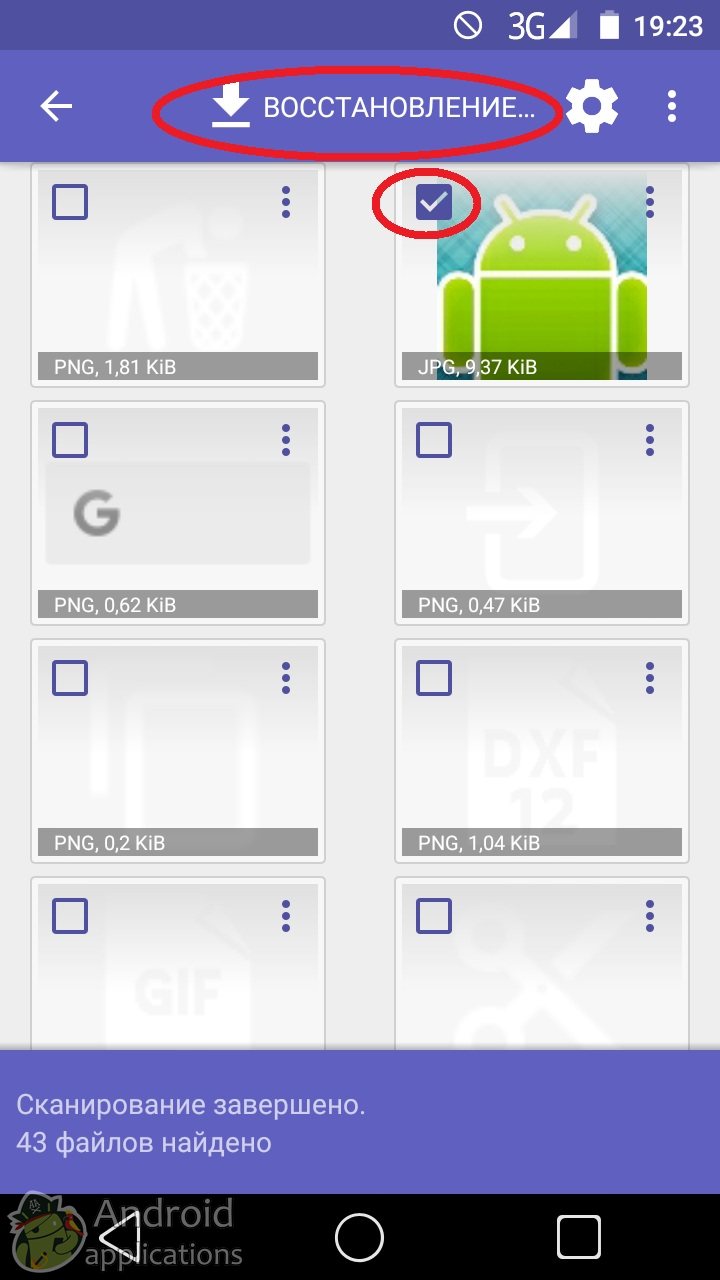


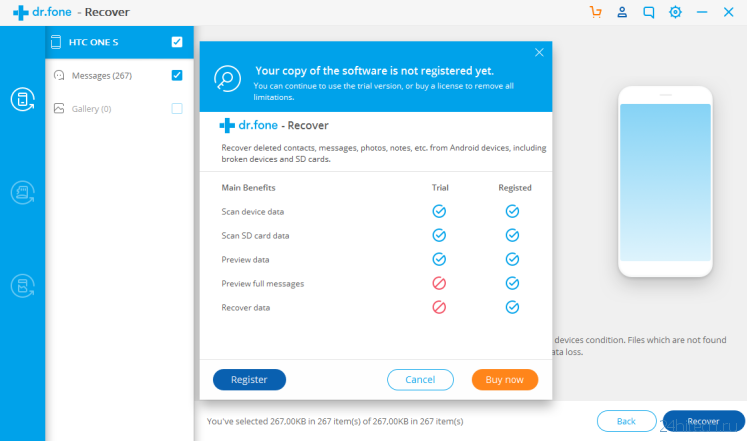 Однако при отсутствии видимости хранилища необходимо перевести устройство в соответствующий режим «отладки по USB». Для этого следует в настройках телефона найти отдельную функцию, в случае отсутствия которой нужно воспользоваться разделом «для разработчиков». Активация последнего происходит через пункт «Об устройстве», где нужно отыскать номер сборки. Кликнув несколько раз по последнему варианту можно получить доступ в необходимое меню. Как правило, нужно совершить семь нажатий, однако система самостоятельно будет вести обратный отсчёт до запуска отдельного режима «разработчика»;
Однако при отсутствии видимости хранилища необходимо перевести устройство в соответствующий режим «отладки по USB». Для этого следует в настройках телефона найти отдельную функцию, в случае отсутствия которой нужно воспользоваться разделом «для разработчиков». Активация последнего происходит через пункт «Об устройстве», где нужно отыскать номер сборки. Кликнув несколько раз по последнему варианту можно получить доступ в необходимое меню. Как правило, нужно совершить семь нажатий, однако система самостоятельно будет вести обратный отсчёт до запуска отдельного режима «разработчика»;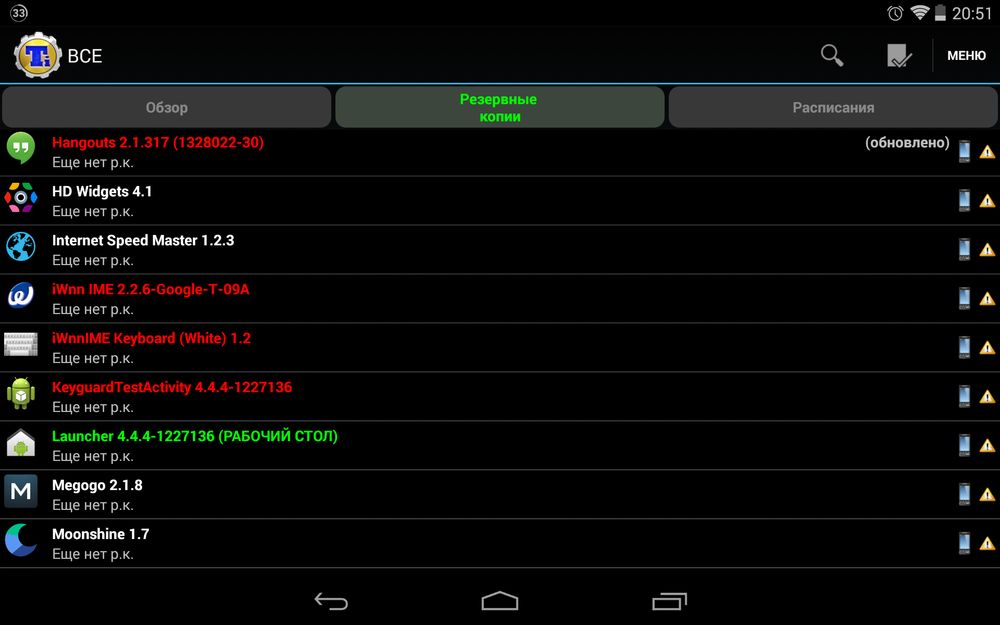

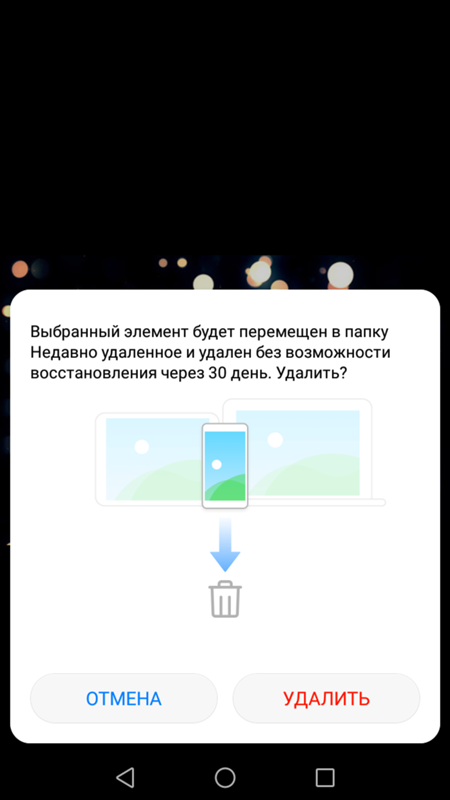 д.
д.
Ваш комментарий будет первым